L'agent de service virtuel de Jira Service Management
Présentation
Ce guide s'adresse à quiconque souhaite se lancer avec l'agent de service virtuel optimisé par l'IA dans les éditions Cloud Premium ou Enterprise de Jira Service Management. Optimisé par Atlassian Intelligence, l'agent de service virtuel automatise les interactions de support afin de libérer du temps aux agents et de fournir un service exceptionnel à grande échelle. Ce guide aidera les administrateurs de projet à découvrir les bases de la configuration de l'agent de service virtuel pour se lancer rapidement.
Se lancer avec la gestion des services basée sur l'IA
L'agent de service virtuel de Jira Service Management est une intelligence artificielle conçue pour être facile à utiliser, afin de vous permettre de la gérer et d'apporter des améliorations en temps réel. Pas besoin d'écrire du code ni de faire appel à un data scientist. Nous avons détaillé ci-dessous la configuration de l'agent de service virtuel pour vous aider à vous lancer rapidement et à l'optimiser, afin de proposer la meilleure expérience possible aux agents et aux personnes ayant besoin d'aide.
Qu'est-ce qu'Atlassian Intelligence ?
Atlassian Intelligence est un ensemble de fonctionnalités basées sur l'IA dans les produits Atlassian Cloud qui aident les entreprises et les équipes à libérer leur plein potentiel. Qu'il s'agisse d'automatiser les tâches répétitives ou de générer de nouvelles idées, Atlassian Intelligence permet aux équipes de réaliser ensemble ce qu'elles ne peuvent réaliser seules.
Atlassian Intelligence doit être activé dans l'administration Atlassian pour Jira Service Management pour pouvoir utiliser l'agent de service virtuel.
Agent de service virtuel : les bases
Vous devez effectuer quelques étapes pour que votre agent de service virtuel soit opérationnel. Selon vos objectifs, vous pouvez opter pour la simplicité et commencer à automatiser les demandes en quelques minutes, ou passer du temps à personnaliser votre configuration et l'optimiser au fur et à mesure.
Types de demandes par défaut
Quelle que soit la manière dont vous comptez utiliser l'agent de service virtuel, vous devrez commencer par accéder à Project settings (Paramètres du projet), puis à Virtual service agent (Agent de service virtuel), avant de sélectionner votre type de demande par défaut. Lorsque l'agent de service virtuel n'est pas en mesure de résoudre une demande en votre nom, il crée automatiquement des tickets dans Jira Service Management en utilisant un type de demande par défaut présélectionné (pas de panique, vous pourrez le remplacer par un type de demande spécifique ultérieurement, si nécessaire). Remarque : votre type de demande par défaut ne peut comporter aucun champ obligatoire.
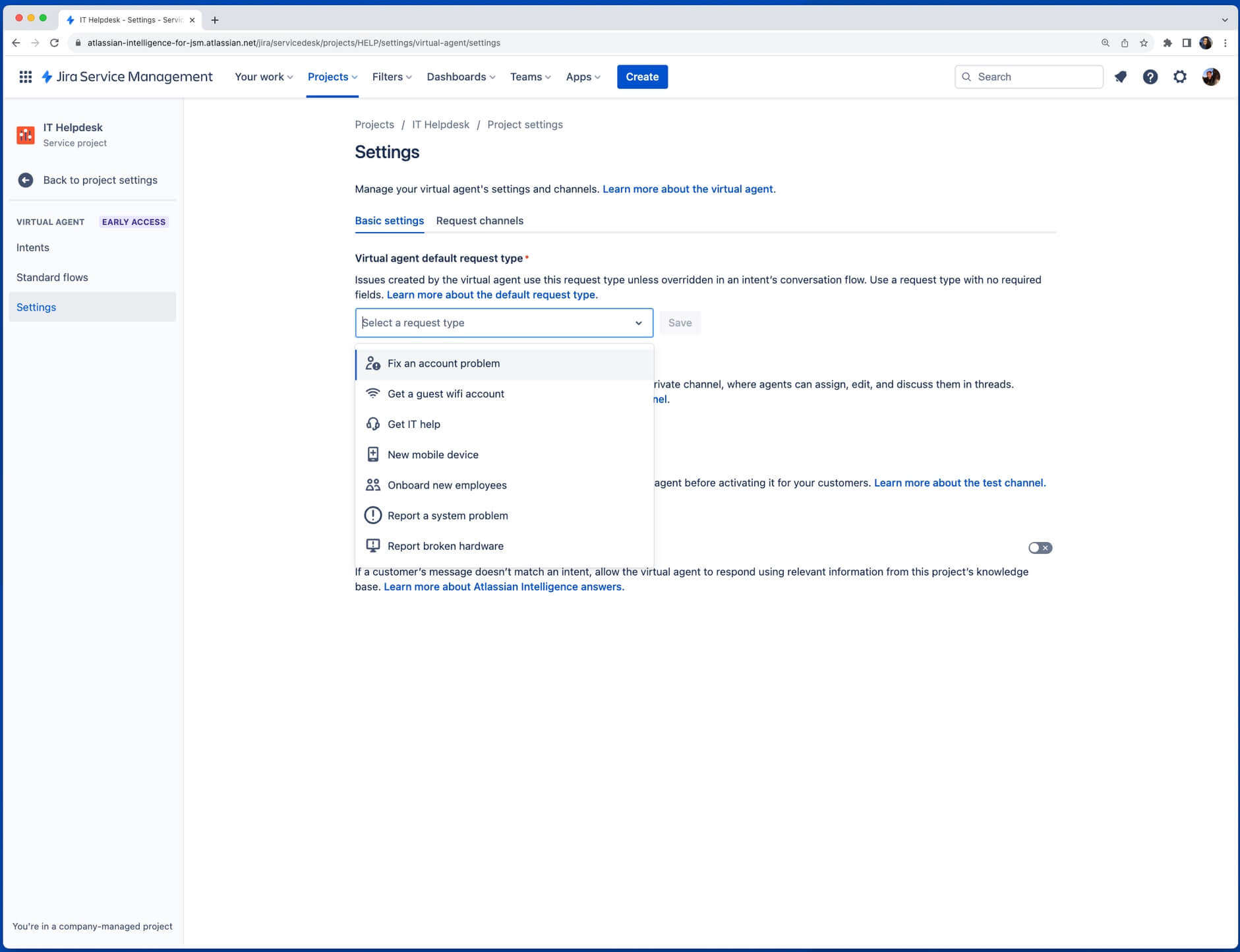
Ensuite, il existe deux méthodes principales pour configurer l'agent de service virtuel de Jira Service Management, en fonction du type et de la complexité des demandes que vous souhaitez automatiser : les flux d'intention et les réponses d'Atlassian Intelligence (réponses d'AI). Vous pouvez utiliser l'une d'elles ou les deux pour aider à la redirection de tickets et fournir une assistance rapide à vos clients.
1. Flux d'intention
Flux de conversation prédéfinis dépendant des réponses des personnes ayant besoin d'aide à l'agent de service virtuel.
Il s'agit d'une option parfaite pour les questions qui :
- nécessitent un travail ou un dépannage guidé ;
- exigent la collecte et le tri des informations ; et
- requièrent une action automatique par le biais d'une demande web.
Exemples : demandes d'accès à un logiciel, signalement d'un incident, nouveau matériel, demandes d'approvisionnement, flux de travail d'intégration
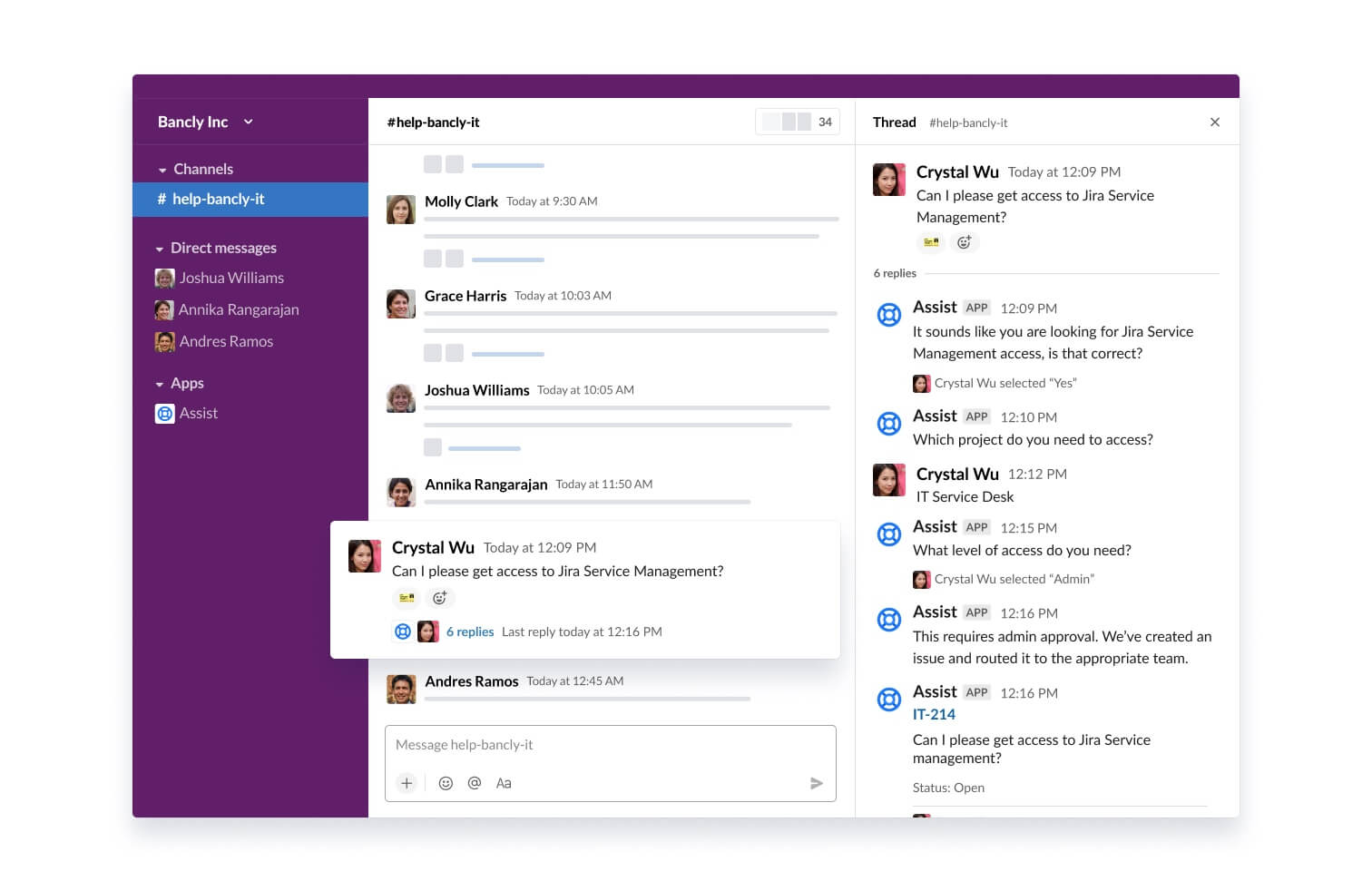
2. Des réponses d'Atlassian Intelligence
Utilisez l'intelligence artificielle générative pour effectuer des recherches dans les espaces liés de votre base de connaissances et répondre aux questions de vos clients.
Il s'agit d'une option parfaite pour les questions qui :
- offrent la possibilité d'être résolues grâce à des informations ou à des instructions ;
- sont abordées dans les articles existants de votre base de connaissances ou peuvent facilement y être ajoutées ; et
- habituellement ne sont pas remontées à un agent humain.
Exemples : jours fériés en entreprise, accès Wi-Fi, configuration du BYOD, politiques RH, instructions de réinitialisation du mot de passe
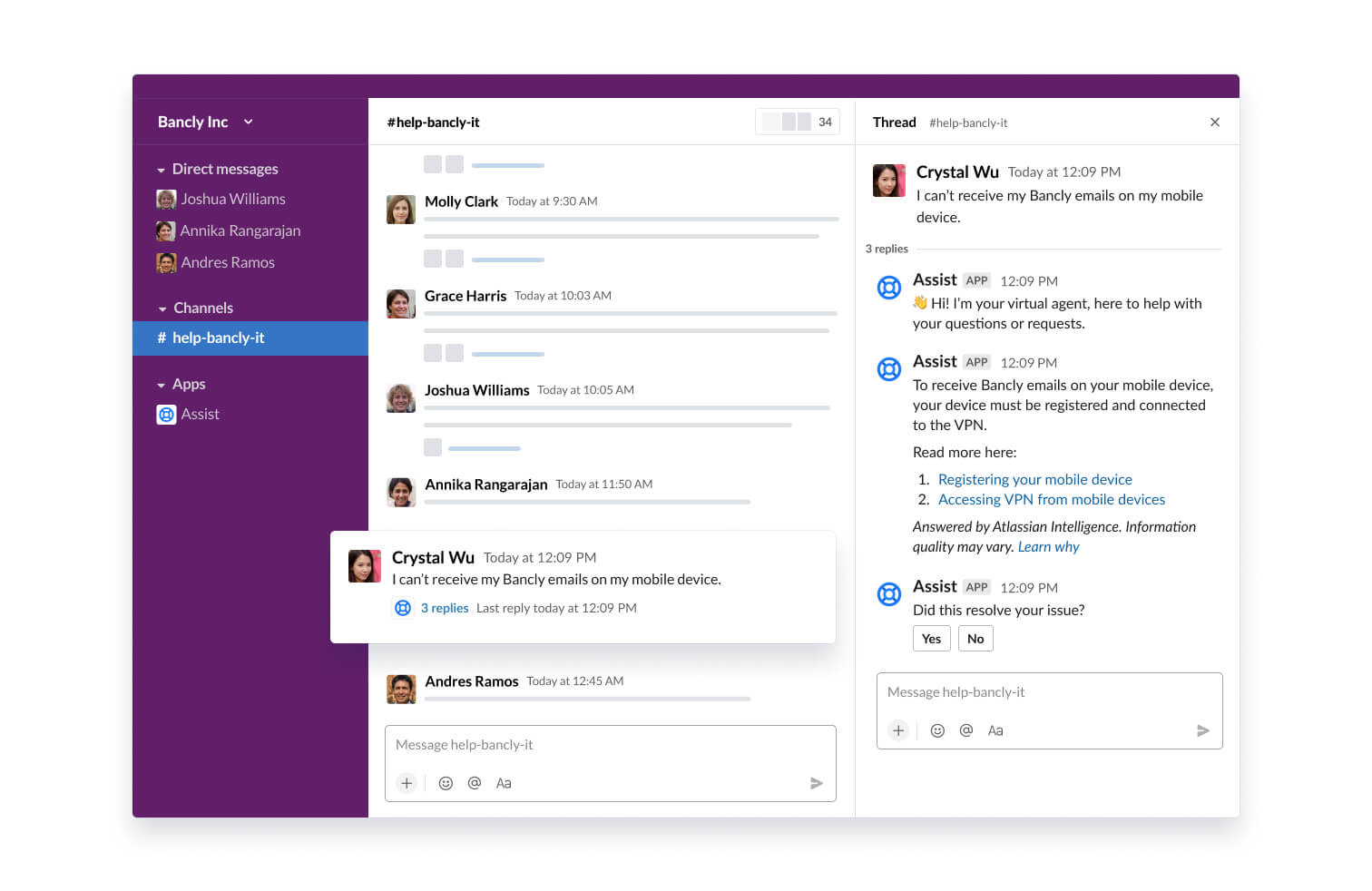
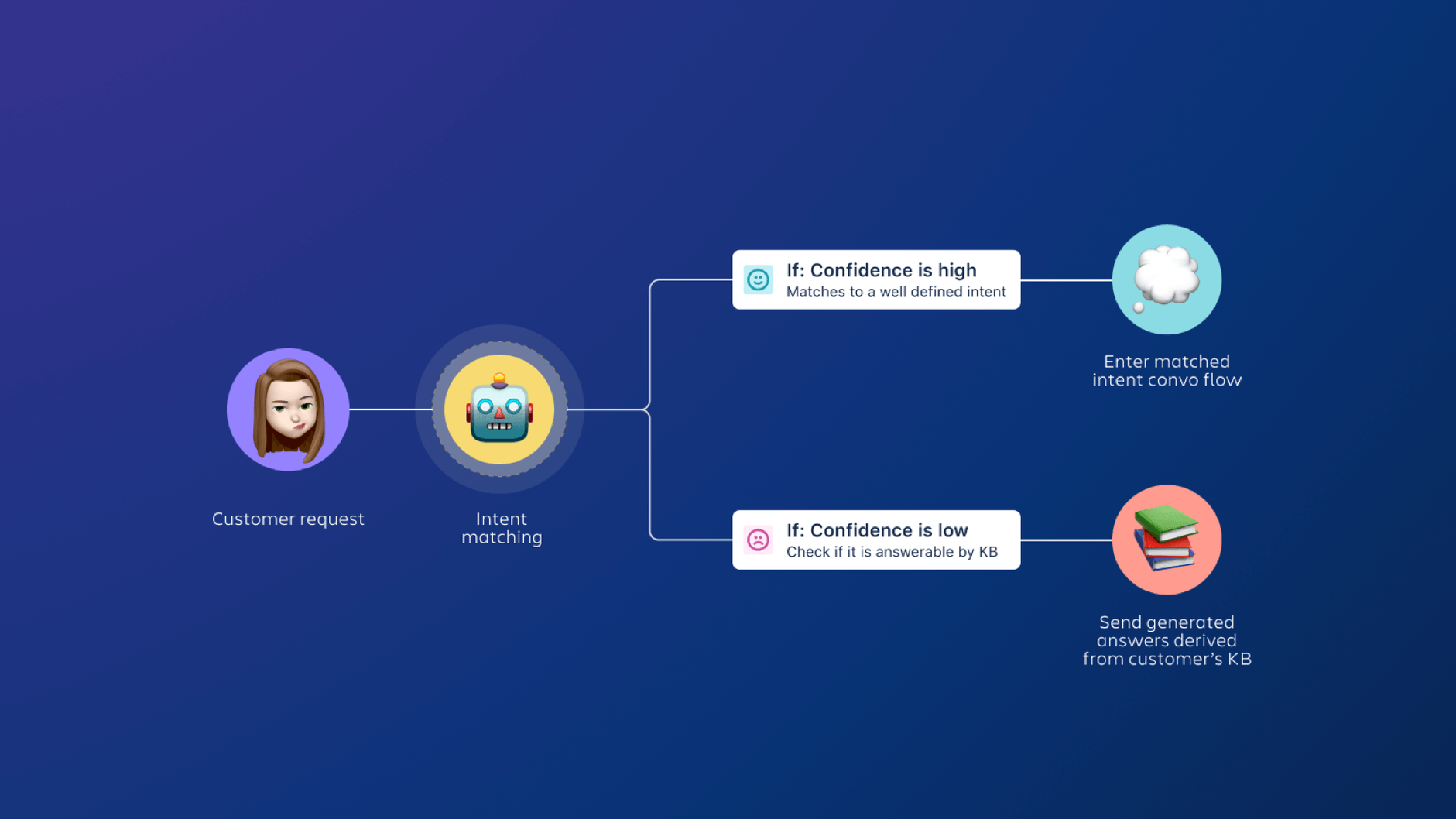
Configurer des flux d'intention
Une intention correspond à votre manière de conceptualiser un problème, une question ou une demande spécifique que l'agent de service virtuel Jira Service Management est en mesure de résoudre pour vos clients. Les intentions sont composées de trois éléments clés :
-
Paramètres de base
-
Phrases d'entraînement
-
Flux
Ceci inclut :
- Nom d'affichage (c'est ainsi qu'il peut apparaître aux clients lorsqu'il est proposé comme une option parmi d'autres)
- Description interne
- Question de confirmation
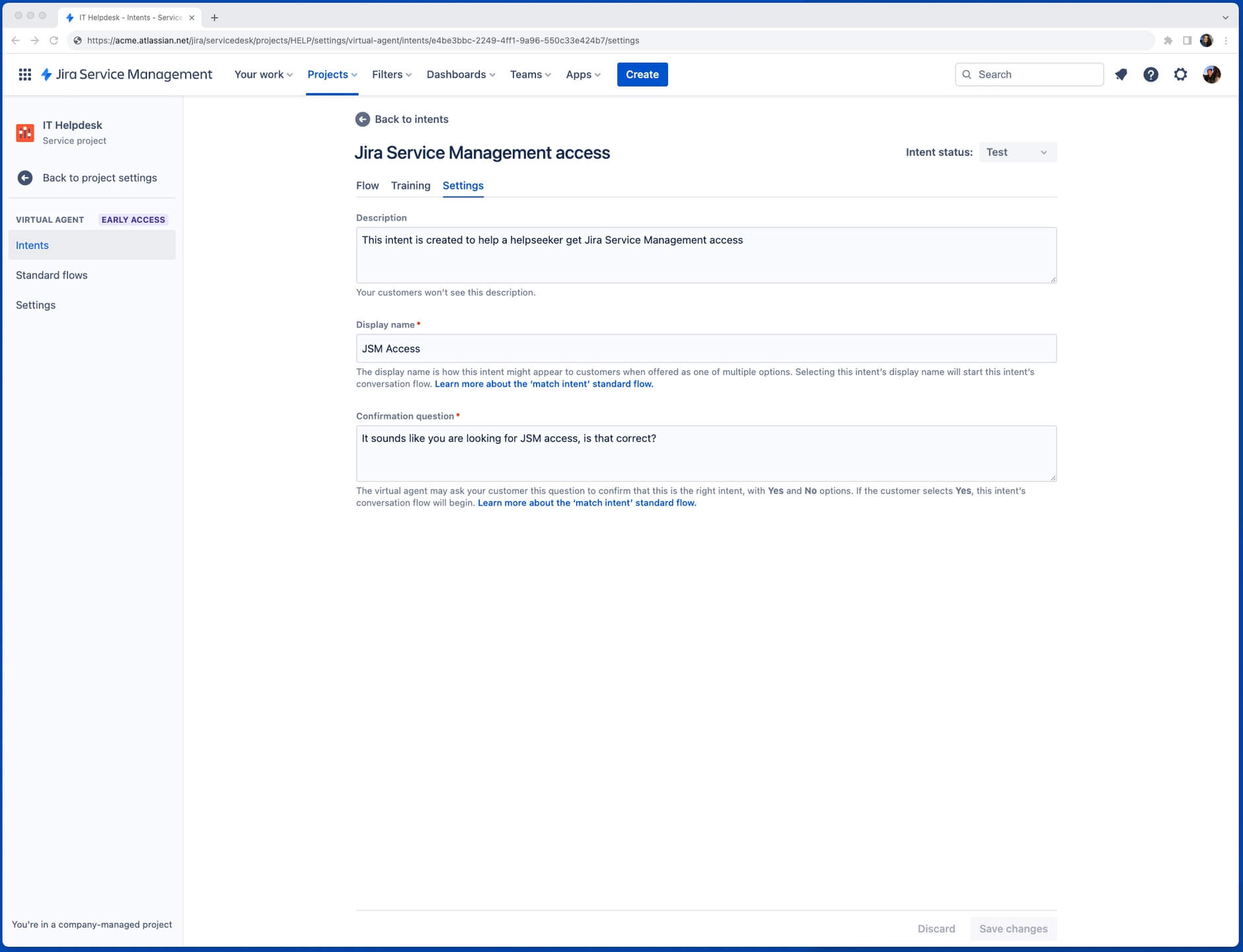
Les phrases d'entraînement aident votre agent de service virtuel à faire correspondre les messages des clients à une intention. Vous avez besoin d'au moins trois de ces phrases par intention, mais, pour de meilleurs résultats, nous vous conseillons de saisir un grand nombre de phrases envoyées par les clients lorsqu'ils souhaitent demander de l'aide à propos du sujet de cette intention.
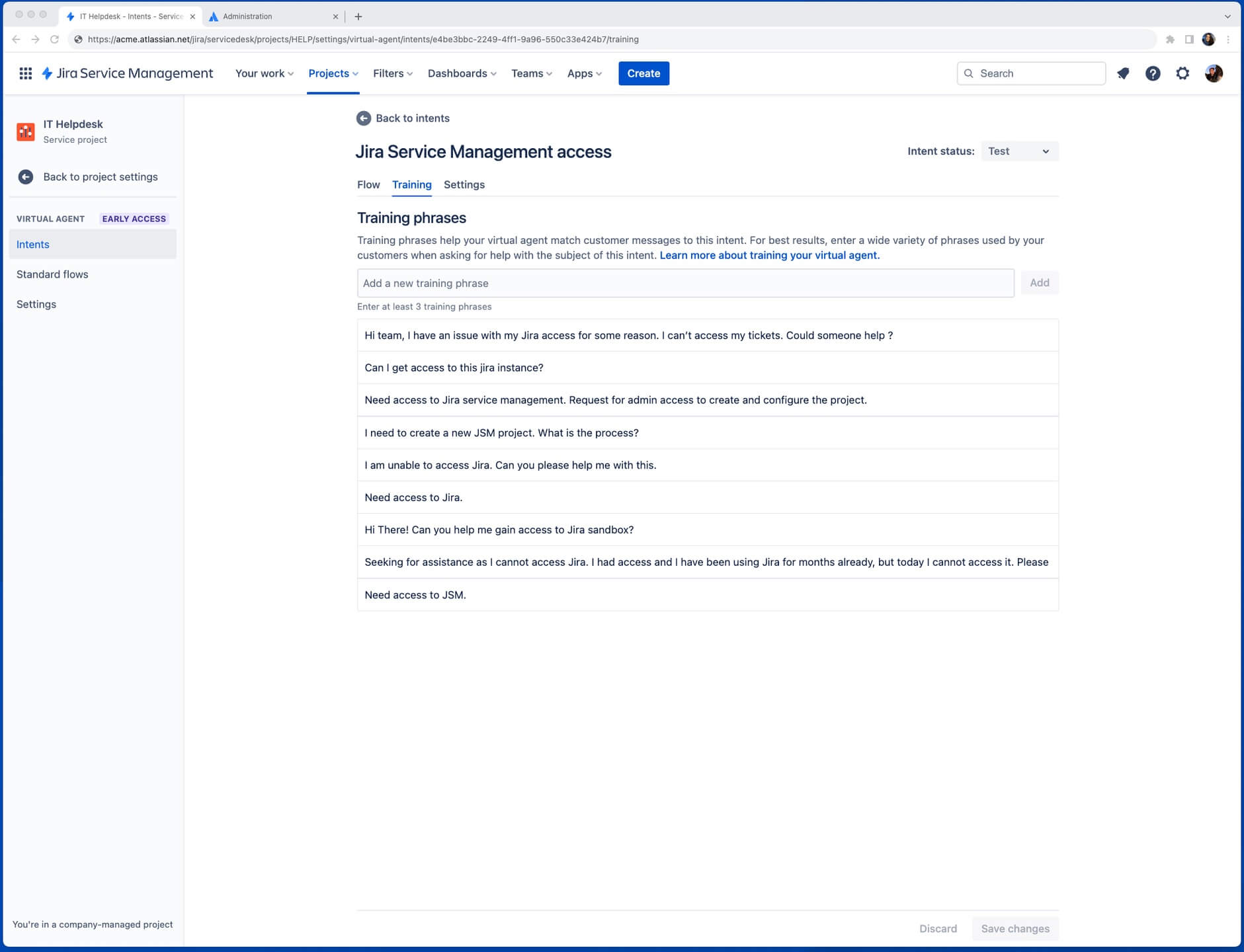
Lorsque l'agent de service virtuel relève une intention dans le message d'un client, il demande confirmation à ce dernier pour s'assurer qu'il a correctement compris cette intention. Une fois confirmé, l'agent de service virtuel lance le flux de conversation prévu à cet effet.
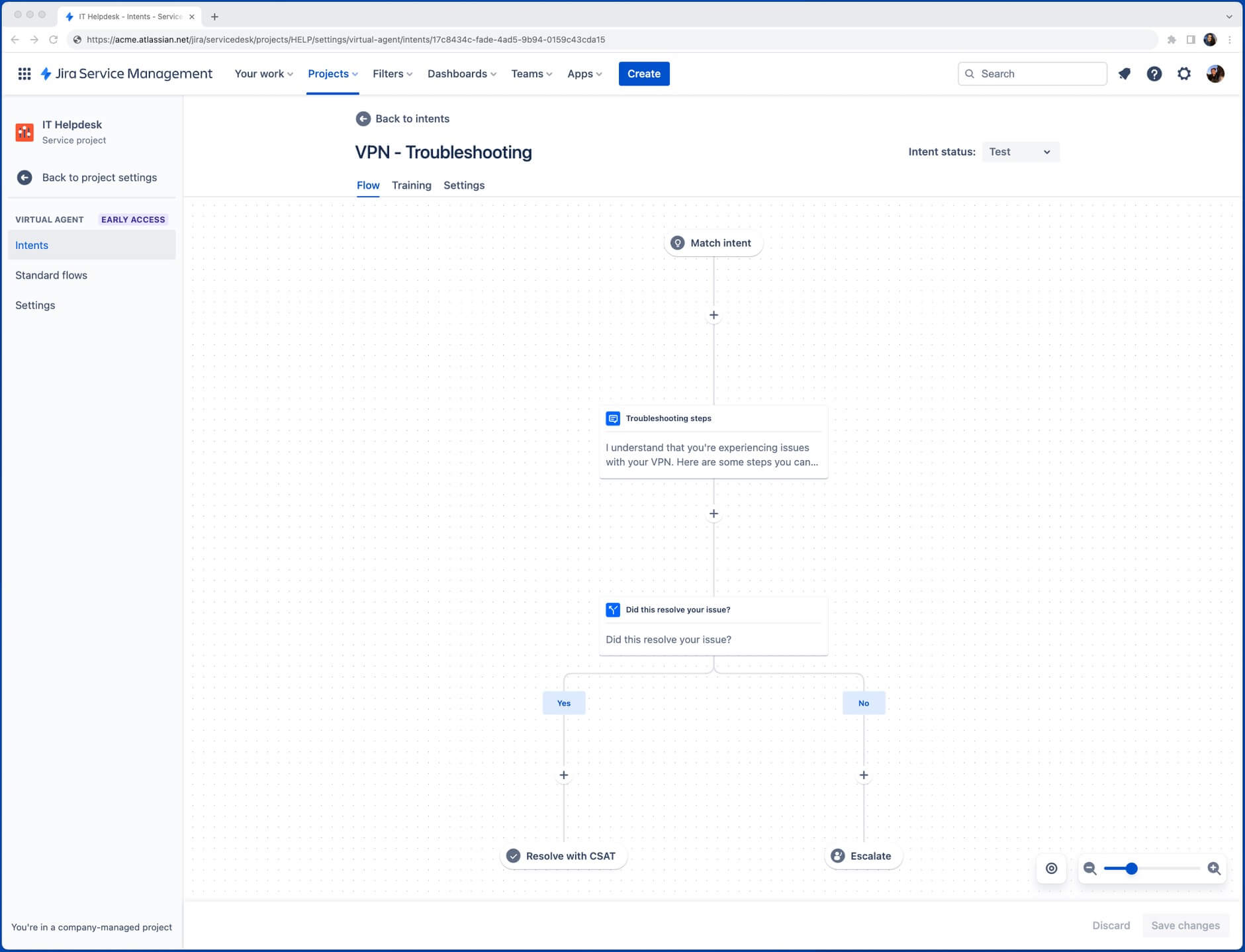
Exemple d'intention
Supposons que, chaque jour, de nombreux clients aient besoin d'aide pour réinitialiser le mot de passe de différentes applications logicielles qu'ils utilisent. Vous disposez d'instructions documentées pour chaque logiciel, mais elles sont difficiles à trouver. Les clients viennent donc fréquemment sur votre plateforme de chat pour demander de l'aide à vos agents de support. Ainsi, vos agents passent beaucoup de temps à envoyer les mêmes liens à vos clients.
Dans ce scénario, vous pourriez donc créer une intention avec le nom d'affichage Réinitialisation du mot de passe et apprendre à votre agent de service virtuel à reconnaître les demandes d'aide de la part de vos clients pour la réinitialisation d'un mot de passe. Ensuite, vous auriez la possibilité de configurer le flux de conversation Réinitialisation du mot de passe afin que l'agent de service virtuel puisse :
- demander au client pour quel logiciel il souhaite réinitialiser son mot de passe ;
- envoyer au client un lien vers les instructions pertinentes ; et
- demander si les instructions l'ont aidé et si ce n'est pas le cas, créer un ticket dans Jira Service Management destiné à un traitement par un agent humain.
Comment créer une intention
Vous pouvez créer des intentions manuellement si votre équipe a déjà une idée des tickets couramment reçus à automatiser. Dans le cas contraire, l'agent de service virtuel permet de découvrir et de créer facilement des intentions à l'aide de modèles. Les modèles d'intention vous fournissent une liste de phrases d'entraînement et quelques paramètres de base pour commencer. Ils peuvent être modifiés à tout moment. Vous pouvez faire votre choix parmi ces deux types de modèles :
- From your data (À partir de vos données) : les modèles sont créés automatiquement à partir des dernières données issues des tickets de votre projet. Ils sont recommandés en fonction de la couverture attendue et sont entraînés sur la base du langage réel de vos clients.
- Regular template (Modèle standard) : les modèles prêts à l'emploi sont créés sur la base d'intentions et de catégories de tickets communes utilisées par des équipes comme la vôtre (questions fréquentes sur les ressources humaines, demandes informatiques courantes, etc.).
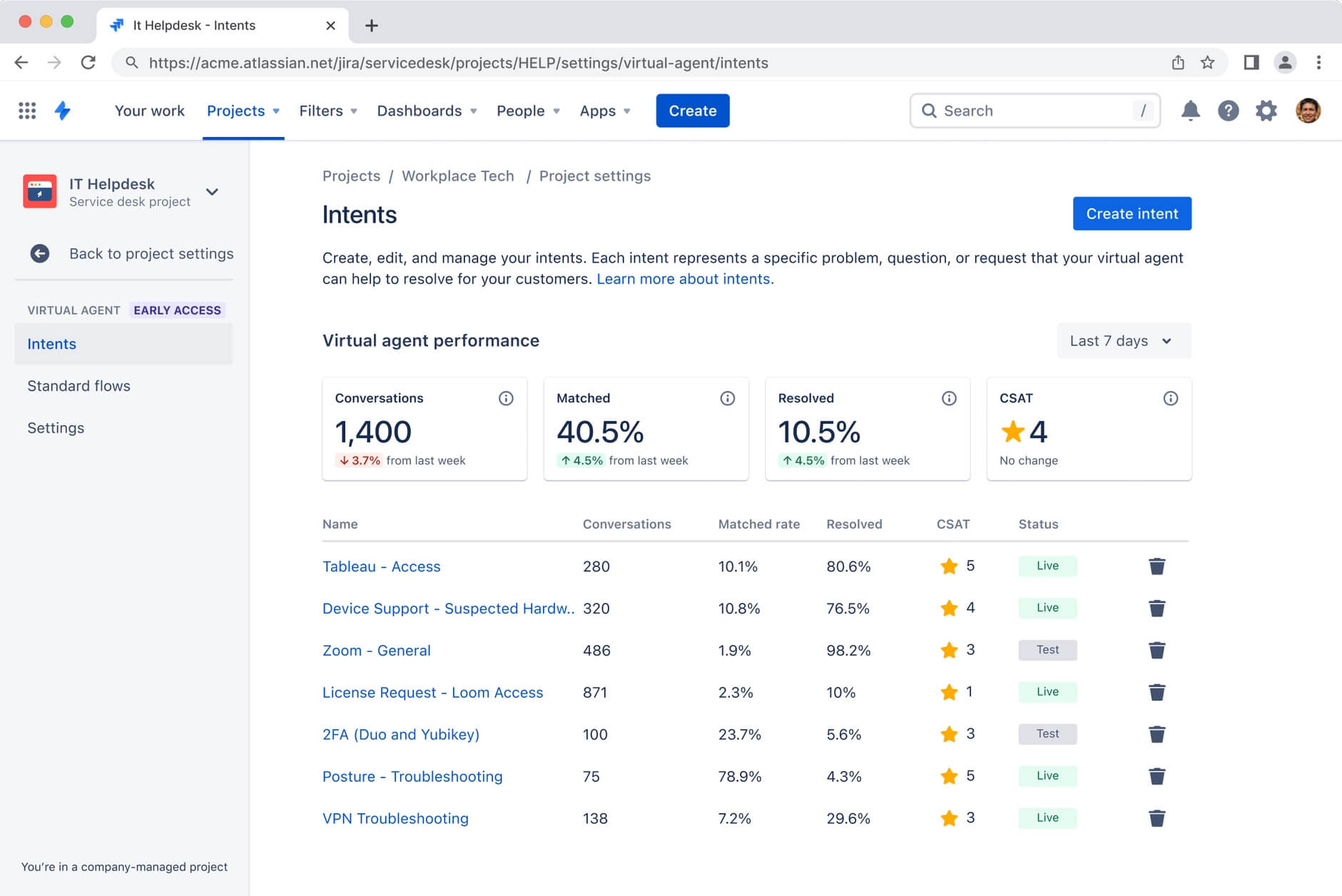
Pour commencer à élaborer une intention :
- Dans le menu de navigation sur la gauche, sélectionnez Project settings (Paramètres du projet), puis Virtual service agent (Agent de service virtuel).
- Sélectionnez Intents (Intentions), puis Create intent (Créer une intention).
- Pour utiliser un modèle, sélectionnez Browse templates (Parcourir les modèles). Passez la souris dessus pour en voir les détails. Ensuite, sélectionnez-le pour pouvoir l'utiliser.
- Remplissez (ou modifiez) les champs Name (Nom), Description ou Display name (Nom d'affichage).
- Saisissez (ou modifiez) trois phrases d'entraînement dans le champ Training phrases.
- Sélectionnez Create (Créer).
Astuce de pro : créez des phrases d'entraînement efficaces
- Utilisez les mots et expressions les plus couramment utilisés par vos clients. Les demandes de vos clients peuvent être identiques, mais formulées de manières différentes. Repérez autant de formulations différentes que possible ! Lisez les tickets précédemment envoyés et copiez-collez les premières phrases utilisées par vos clients lorsqu'ils demandent de l'aide concernant l'objectif principal de l'intention.
- Ajoutez ainsi un maximum de phrases d'entraînement uniques. Évitez les répétitions, mais ajoutez-en un maximum pour donner à l'agent de service virtuel un grand nombre de données pour s'entraîner. Nous vous recommandons de renseigner environ 20 phrases d'entraînement pour commencer, mais vous pouvez aller jusqu'à 100.
- Passez en revue et modifiez vos phrases d'entraînement selon les besoins. En suivant les performances de l'agent de service virtuel, il se peut que vous souhaitiez revenir aux intentions existantes et modifier vos phrases d'entraînement afin de rendre la reconnaissance des intentions de votre agent de service virtuel encore plus efficace au fil du temps.
Créer un flux de conversation
Un flux d'intention se comporte comme une conversation normale entre deux personnes : l'agent de service virtuel dit quelque chose, attend que le client réponde, puis répond en conséquence. Un flux bien conçu anticipe ce que vos clients peuvent dire et leur permet de recevoir l'aide dont ils ont besoin.
Les flux sont composés d'une série d'étapes et de branches qui représentent visuellement une partie individuelle d'un flux de conversation et les différents chemins qu'ils peuvent emprunter en fonction de la façon dont le client répond à l'agent de service virtuel. Chaque branche peut avoir un objectif différent ou faire migrer le client vers une solution spécifique.
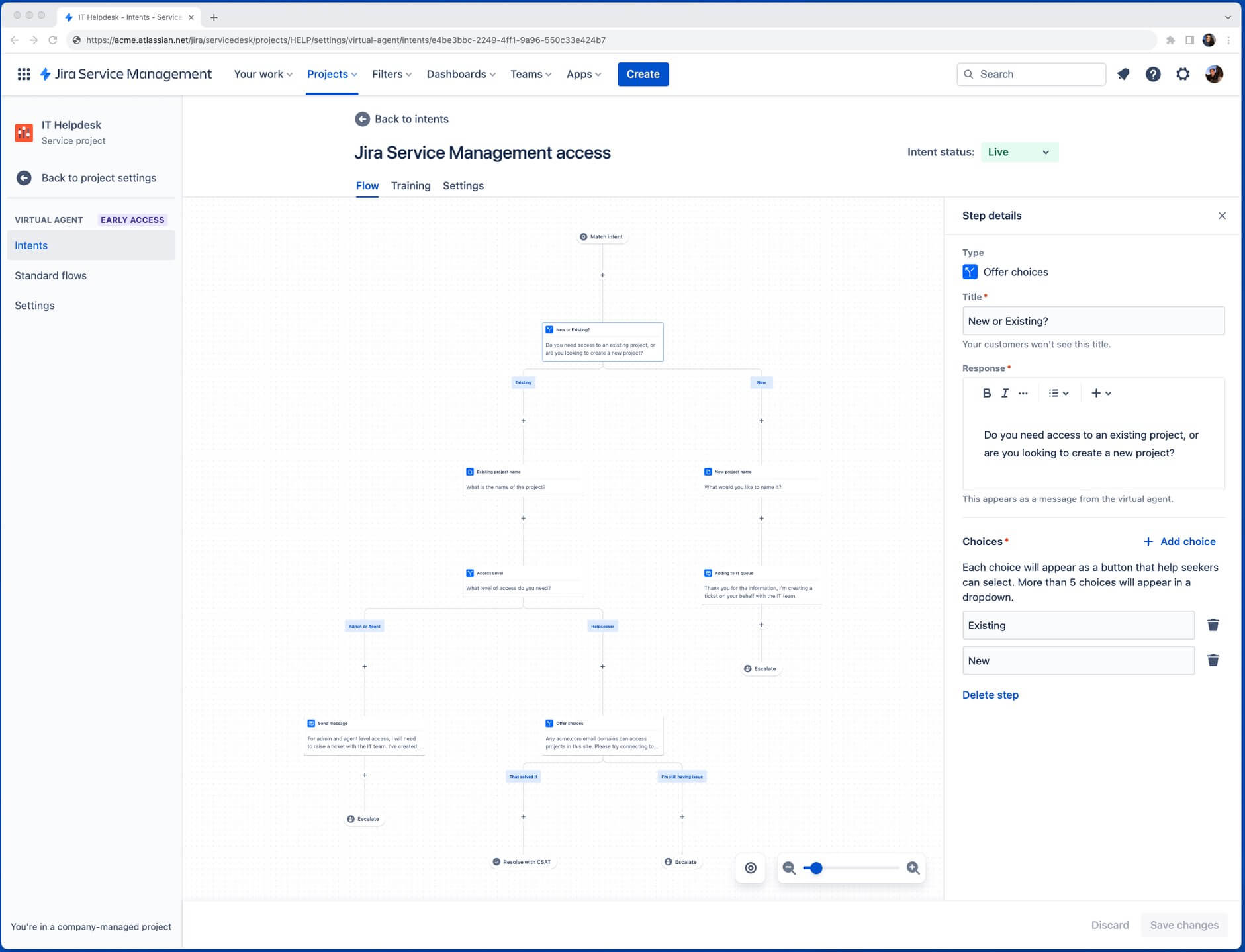
Lorsque vous créez un flux, vous avez le choix entre cinq étapes :
- Offer choices (Proposer des choix) : propose au client jusqu'à dix options prédéfinies.
- Send message (Envoyer un message) : envoie un message de l'agent de service virtuel au client. Ces messages peuvent inclure du formatage et des liens hypertextes.
- Ask for information (Demander des informations) : utilisez cette étape lorsque vous souhaitez recueillir des informations auprès de clients afin de vous en servir dans des espaces réservés pour une étape de demande web, ou en vue de remplir un champ Jira en cas de création d'un ticket plus tard dans la conversation.
- Change request type/fields (Modifier le type/les champs de demande) : remplace le type de demande par défaut de l'agent de service virtuel pour tous les tickets créés après un moment précis du flux de conversation.
- Web request (Demande web) : utilisez cette étape lorsque vous souhaitez envoyer une requête HTTP vers une URL, et choisissez une branche de conversation en fonction de la réponse. (Conseil : vous pouvez choisir cette option pour automatiser des actions telles que l'octroi de l'accès à un logiciel.)
Astuce de pro : votre agent de service virtuel propose des flux standard prêts à l'emploi
Les flux standard sont des flux de conversation réutilisables que l'agent de service virtuel utilise pour effectuer des tâches de base répétitives, comme accueillir le client, créer des tickets ou demander des éclaircissements en cas de doute. Votre agent de service virtuel propose cinq flux standard prêts à l'emploi :
- Greet (Accueillir) : publie un message d'accueil court et personnalisable en réponse au premier message du client.
- Match intent (Faire correspondre l'intention) : permet au client d'entrer rapidement dans le flux de conversation avec la bonne intention en lui posant une question de confirmation, en lui demandant de reformuler la question, en lui proposant plusieurs options d'intention ou en lui suggérant une réponse tirée d'un article de la base de connaissances.
- Resolve with CSAT (Résoudre avec un CSAT) : lorsqu'un client indique que sa demande a été résolue par l'agent de service virtuel, met fin à la conversation et demande un score de satisfaction client (CSAT).
- Auto-close (Fermer automatiquement) : se déclenche lorsqu'une correspondance est établie entre un client et une intention ou une réponse d'AI, mais qu'aucune activité n'est détectée dans le fil de discussion depuis cinq minutes ; invite le client à s'assurer qu'il a reçu l'aide dont il avait besoin.
- Escalate (Faire remonter) : permet au client de savoir qu'une demande a été faite en son nom et crée automatiquement un ticket dans Jira Service Management en utilisant le type de demande par défaut de l'agent de service virtuel (sauf si cette demande est remplacée pendant le flux de conversation).
Pour créer un flux de conversation :
- Sélectionnez l'intention que vous souhaitez modifier ou pour laquelle vous souhaitez créer un flux de conversation, puis sélectionnez Flow (Flux).
- Ajoutez, modifiez ou supprimez des étapes pour améliorer votre flux de conversation :
- Pour ajouter une nouvelle étape, sélectionnez Add (Ajouter) là où vous souhaitez que l'étape apparaisse, sélectionnez le type d'étape, puis modifiez ses informations dans le panneau qui apparaît sur la droite.
- Pour modifier une étape existante, sélectionnez-la, puis modifiez-la dans le panneau qui apparaît sur la droite.
- Pour supprimer une étape, sélectionnez-la, puis sélectionne l'étape Delete (Supprimer) en bas du panneau qui apparaît sur la droite. Si vous supprimez une étape qui se divise en plusieurs branches, seule la branche de gauche est conservée.
Astuce de pro : rédigez des messages efficaces pour votre agent de service virtuel
Des messages bien écrits dans votre flux de conversation peuvent faire une grande différence dans l'opinion de vos clients quant à leur expérience avec l'agent de service virtuel. Voici quelques moyens de garantir la meilleure expérience possible aux personnes ayant besoin d'aide :
- Faites en sorte que les messages soient courts. Vos clients sont peut-être pressés. Ajouter trop de plaisanteries ou de détails inutiles peut être source de frustration. N'incluez que ce qu'ils ont absolument besoin de savoir.
- Soyez prévenant, aimable et neutre. Bien qu'il soit tentant de s'amuser avec l'agent de service virtuel, vos clients se tournent peut-être vers votre canal pour obtenir de l'aide pour un problème urgent, sensible ou potentiellement pénible. Ils peuvent également être fâchés ou frustrés si quelque chose ne fonctionne pas. Un agent de service virtuel qui leur parle comme si tout allait bien peut assombrir leur humeur ou aggraver leur situation.
- Proposez des choix clairs et utiles. Cela peut sembler évident, mais lorsque vous ajoutez une étape de proposition de choix, essayez de prendre en compte le plus grand nombre d'options possible dont les clients peuvent avoir besoin. Dans de nombreux cas, il est utile d'inclure également un choix « Autre » (suivi de questions plus précises), voire de créer une demande (immédiatement suivie par le flux standard de remontée). Ces deux choix supplémentaires permettent à vos clients d'indiquer qu'ils ont besoin de quelque chose qui ne figure pas dans vos propositions ou qu'ils souhaitent passer outre l'agent de service virtuel et obtenir l'aide d'un de vos agents à la place.
Une fois que vous avez créé votre intention et son flux de conversation, elle sera automatiquement active dans votre canal de test. Nous vous recommandons d'accéder à votre canal de test et de tester votre intention avant de l'activer pour vos clients sur un canal de demande.
Configurer les réponses d'AI
Si vous disposez déjà d'une base de connaissances, configurer les réponses d'AI pour l'agent de service virtuel est un jeu d'enfant. Il vous suffit de suivre quelques étapes avant de pouvoir l'utiliser.
Connectez votre base de connaissances en libre-service
Tout d'abord, vous devez vous assurer de disposer d'une base de connaissances liée à votre projet, soit via Confluence, soit via la base de connaissances native de Jira Service Management. Vous pouvez développer votre base de connaissances directement à partir de Jira Service Management ou intégrer les FAQ et les documents que vous avez déjà dans Confluence.
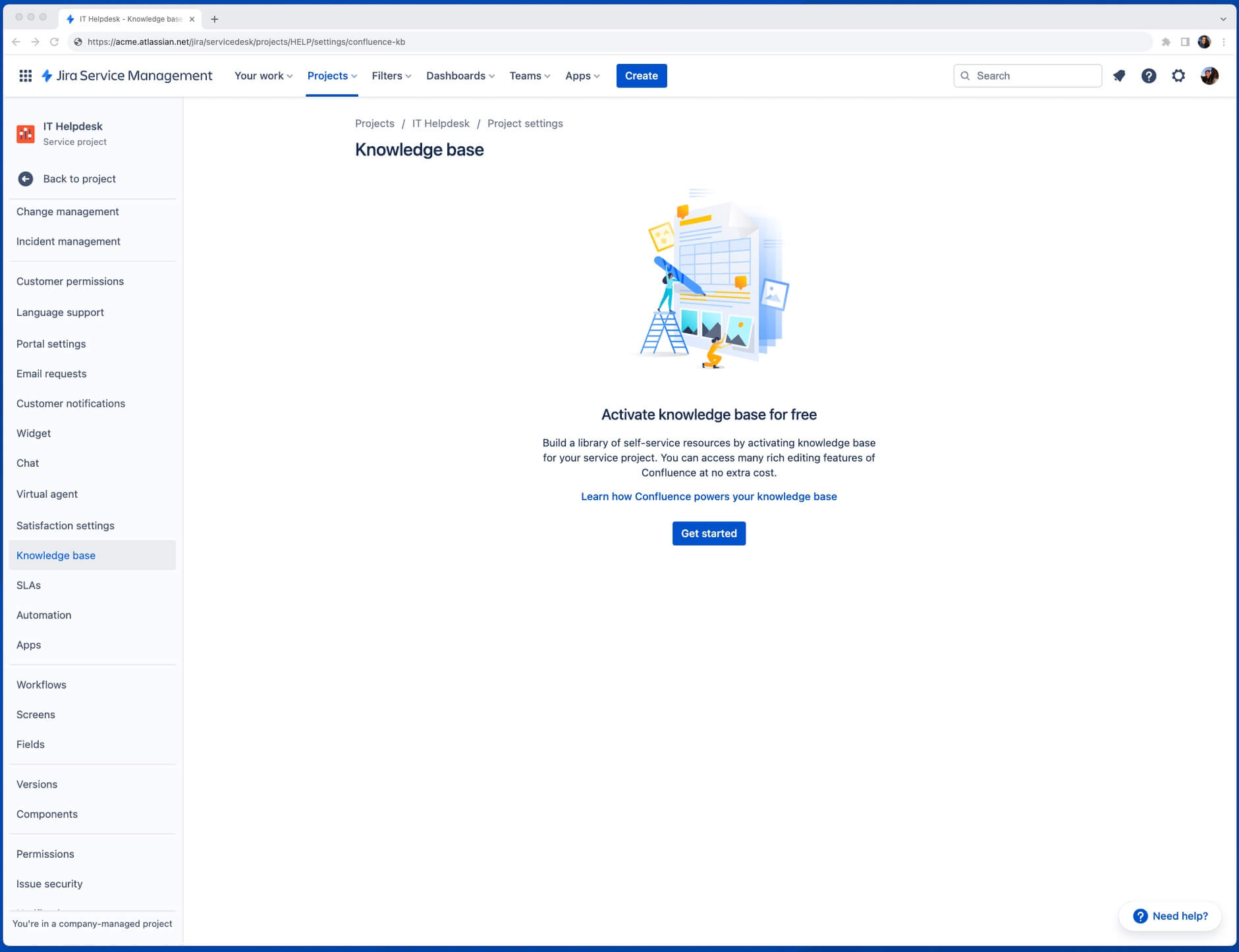
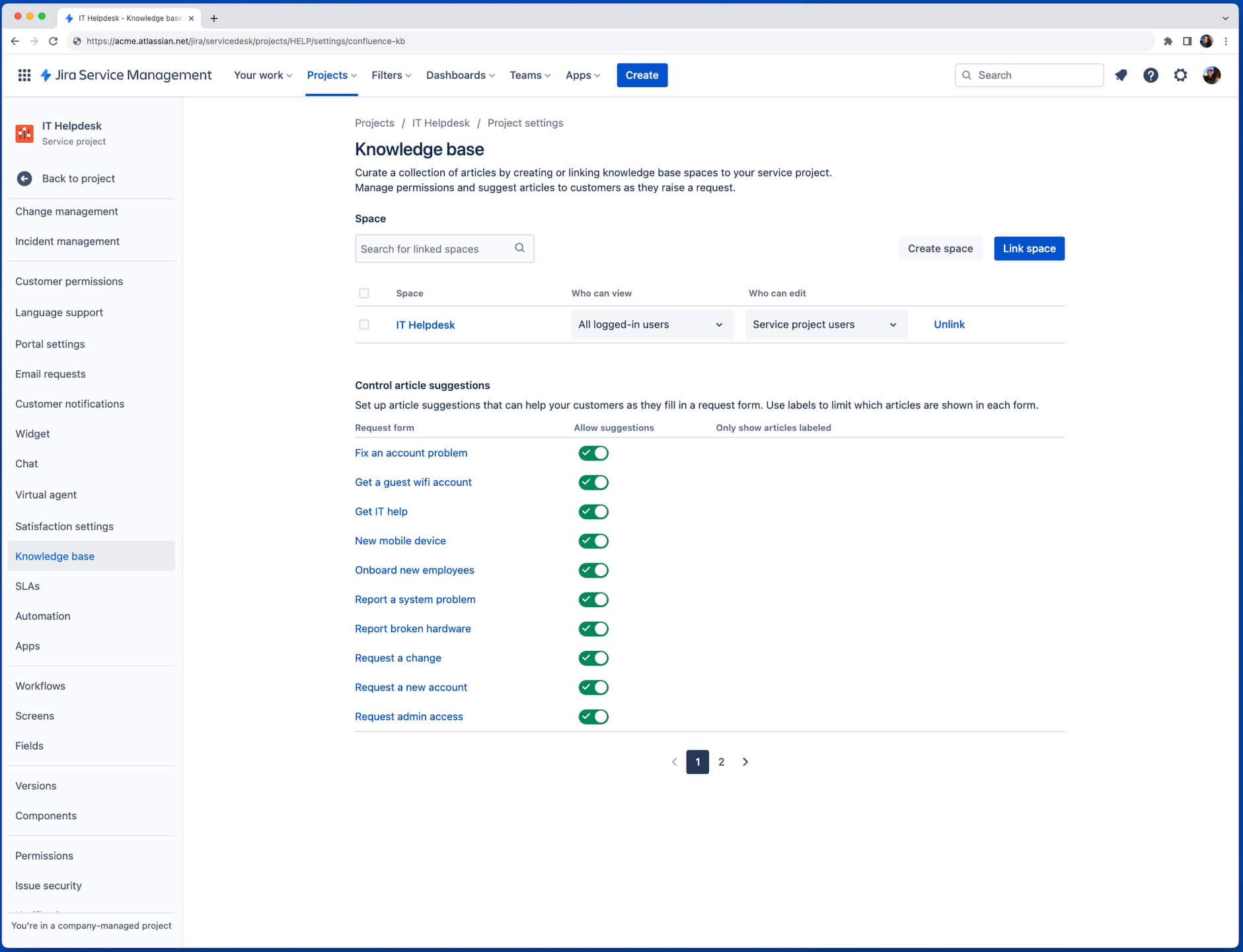
Astuce de pro : vérifiez les paramètres d'autorisation de votre base de connaissances
Les paramètres d'autorisation de l'espace de votre base de connaissances associée doivent être définis sur All logged-in users (Tous les utilisateurs connectés) sous Who can view (Qui peut consulter).
Activer les réponses d'Atlassian Intelligence dans l'agent de service virtuel
Une fois que votre base de connaissances est prête, il est temps d'activer les réponses d'AI dans les paramètres de l'agent de service virtuel :
- Dans le menu de navigation sur la gauche, sélectionnez Project settings (Paramètres du projet), puis Virtual service agent (Agent de service virtuel).
- Sélectionnez Settings (Paramètres), puis Basic settings (Paramètres de base) si ce n'est déjà fait.
- Activez le bouton en regard de Atlassian Intelligence answers (Réponses d'Atlassian Intelligence), puis sélectionnez Activate (Activer).
-
Pour activer les réponses d'AI pour vos canaux Slack connectés, accédez à Request channels (Canaux de demande) dans Settings (Paramètres).
-
Activez le bouton situé sous AI answers (Réponses d'AI) à côté du canal de demande pour lequel vous souhaitez les activer, puis sélectionnez Activate (Activer).
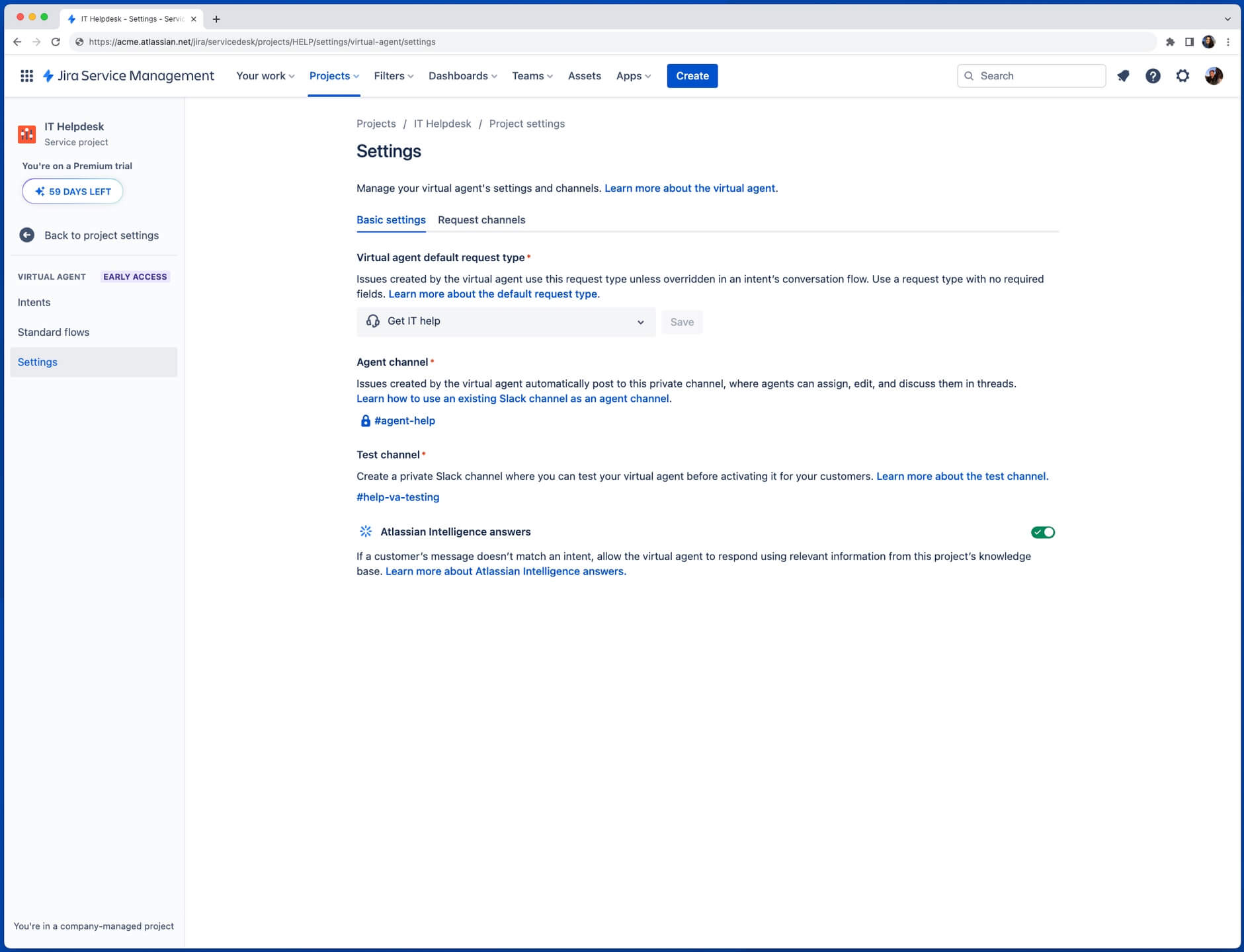
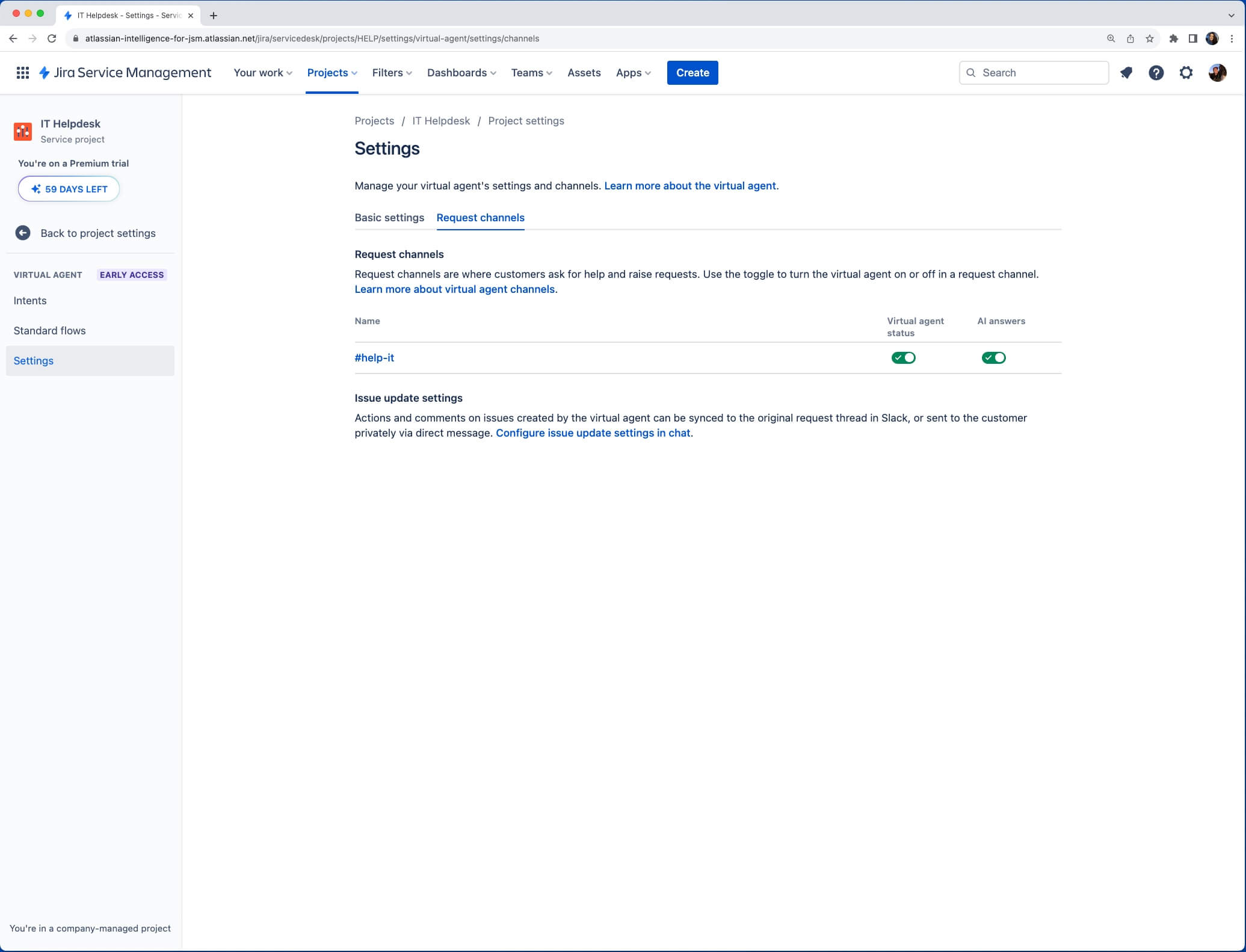
Comme c'est le cas pour tout ce qui concerne AI, la qualité et la précision des réponses d'AI dépendent de la qualité et de l'exactitude de votre base de connaissances. Plus votre base de connaissances est à jour, structurée et claire, plus vous serez en mesure de répondre à des questions avec l'agent de service virtuel.
Astuce de pro : optimisez votre base de connaissances pour améliorer la qualité des réponses d'AI
Voici quelques moyens de vous assurer que votre base de connaissances est bien conçue :
- Tenez toutes les informations à jour : le plus souvent, les réponses d'AI fournissent des informations incorrectes, car les données source sont incorrectes. Parcourez chaque article de votre espace lié et assurez-vous que tout est exact et à jour. Supprimez les informations vagues, contradictoires ou obsolètes. Définissez des rappels pour vérifier l'exactitude de votre base de connaissances de temps en temps.
- Évitez les doublons : il est plus facile de tenir à jour l'espace de votre base de connaissances si vous n'avez qu'un seul article par rubrique. Par exemple, vous ne voudriez pas avoir deux articles (ou plus) contenant les mêmes instructions de dépannage, car si ces instructions changent, vous devrez trouver tous les articles et les mettre à jour séparément. Si vous devez inclure les instructions d'un article dans un autre, essayez de créer un lien vers la source au lieu de dupliquer les informations.
- Incluez les mots et expressions utilisés par vos clients : lorsque vous rédigez ou mettez à jour vos articles, veillez à ce qu'ils contiennent les mots et expressions les plus susceptibles d'être utilisés par vos clients lors de leurs recherches. Par exemple, il est peu probable que vos clients saisissent « demander un nouveau matériel » lorsqu'ils demandent de l'aide. Ils sont plus susceptibles de taper quelque chose comme « J'ai besoin d'un nouvel ordinateur portable » ou « J'ai besoin d'un nouveau clavier ».
Lancer votre agent de service virtuel
Une fois que vous aurez configuré vos intentions et/ou connecté votre base de connaissances, vous serez prêt à lancer votre agent de service virtuel en quelques étapes.
Les intentions peuvent avoir l'un des deux états suivants :
- Test : l'intention est active dans le canal de test, mais pas dans le canal de demande destiné aux clients.
- Live (Active) : l'intention est active à la fois dans le canal de demande destiné aux clients et dans le canal de test.
Lorsque vous créez une intention, son état est défini sur Test par défaut. Quand vous serez prêt à l'activer pour les clients, vous pourrez changer l'état en Live (Active). Si vous devez la désactiver, vous pouvez simplement revenir à l'état Test.
Astuce de pro : testez rapidement votre agent de service virtuel
Vous pouvez tester votre agent de service virtuel en utilisant l'option Test dans le menu des paramètres de votre agent de service virtuel sur la gauche. Cela vous permet de vérifier la qualité des phrases d'entraînement, les flux de conversation et la qualité des réponses d'Atlassian Intelligence dans un environnement de test avant de les activer pour les clients.
Toutes les intentions fonctionneront en mode test par défaut quel que soit leur état, et les réponses d'AI fonctionneront automatiquement en mode test que vous ayez activé ou non les réponses d'AI dans les paramètres de votre agent de service virtuel.
Bonnes pratiques pour tester les flux de conversation
- Invitez le plus de personnes possible à tester et à vous faire part de leurs commentaires.
- Essayez d'utiliser toutes les branches disponibles.
- Demandez à tout le monde d'imaginer qu'il est dans un état d'esprit différent : pressé, stressé par une présentation à venir ou confronté à une situation personnelle difficile.
- Testez vos « cas extrêmes » (problèmes et demandes inhabituels ou très spécifiques) et voyez ce qui se passe.
- Variez au maximum la façon dont vous demandez de l'aide pour déterminer si vous avez besoin de mettre à jour vos phrases d'entraînement.
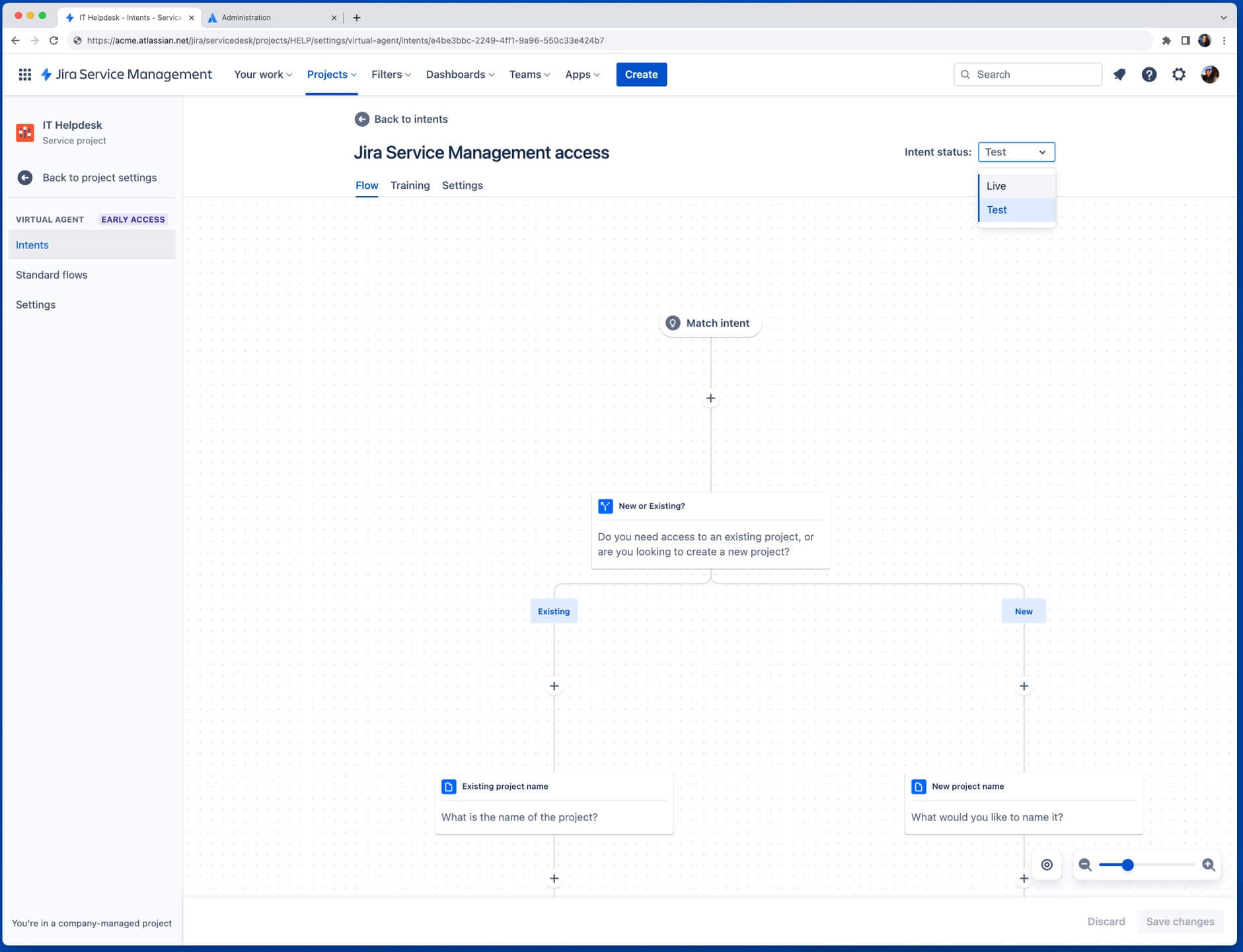
Configurer des canaux orientés client
Une fois que vous aurez terminé la configuration de base de l'agent de service virtuel, les réponses d'AI (si elles sont activées) ainsi que tous les flux d'intention que vous avez passés à l'état Actif seront automatiquement publiés sur votre portail client Jira Service Management. À partir de là, vous avez la possibilité de connecter l'agent de service virtuel à d'autres canaux en accédant à Project settings > Virtual service agent > Settings > Channels (Paramètres du projet > Agent de service virtuel > Paramètres > Canaux).
Slack
Si vous n'utilisez actuellement pas Atlassian Assist pour la fonctionnalité de chat de Jira Service Management, vous devrez installer l'app avant de configurer l'agent de service virtuel dans Slack. Vous pouvez le faire dans le menu Channels (Canaux) en sélectionnant Configure (Configurer), puis Add to Slack (Ajouter à Slack). À partir de là, vous pouvez suivre les instructions pour ajouter l'app à votre espace de travail Slack.
Vous devrez créer plusieurs canaux Slack (ou utiliser les canaux existants en invitant l'app Assist à rejoindre le canal) :
- Canal d'agent : canal privé uniquement accessible aux agents et administrateurs, qui leur permet d'assigner, de trier, de commenter et de travailler sur les tickets.
- Canaux de demande : canaux orientés client où les personnes ayant besoin d'aide peuvent contacter l'agent de service virtuel pour obtenir de l'aide et créer des tickets.
Vous pouvez activer ou désactiver l'agent de service virtuel dans un canal de demande Slack depuis les paramètres de votre canal en cochant la case à côté de l'agent de service virtuel.
Mesurer la valeur d'un agent de service virtuel
Une fois votre agent de service virtuel actif, il est important de vérifier régulièrement ses performances afin d'optimiser vos flux d'intention et les réponses d'AI. L'agent de service virtuel suit directement trois métriques principales, qui peuvent être consultées dans le panneau Intents (Intentions) des paramètres de votre agent de service virtuel :
1. Taux de résolution
Le pourcentage de conversations avec un agent de service virtuel résolues sans aucune interaction humaine.
2. Taux de mise en correspondance
Le pourcentage de conversations qui répondaient à une intention quelconque. Ces problèmes peuvent être résolus ou confiés à un agent pour une assistance supplémentaire.
3. Satisfaction client (CSAT)
Une note sur cinq concernant l'interaction d'un client avec l'agent de service virtuel.
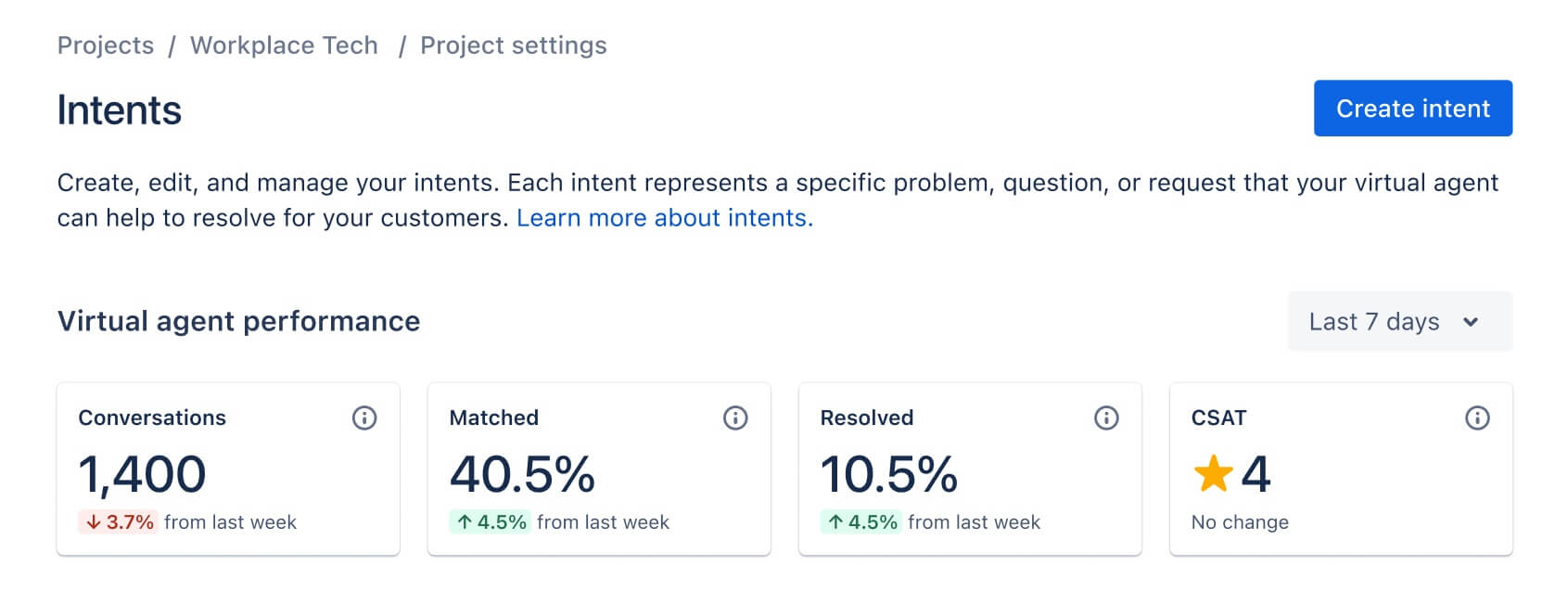
Vous souhaitez essayer l'agent de service virtuel ?
Trucs et astuces
Conception de formulaires